Adobe Premiere Pro CC 7.1 pristato daugybę įdomių naujovių, kurios pagerins tavo darbą redaguojant vaizdo įrašus. Ypač naujos funkcijos, susijusios su perėjimais ir efektais, suteikia daugiau galimybių individualiai pristatyti tavo projektą. Šiame vadove tu išnagrinėsi naujas Premiere Pro CC 7.1 funkcijas ir gausi aiškią žingsnis po žingsnio instrukciją, kaip efektyviai jas naudoti.
Svarbiausios įžvalgos
- Naujų perėjimo funkcijų diegimas Premiere Pro CC 7.1
- Galimybės pritaikyti klipų pavadinimus ir efektus
- Pagerinimai laiko kodų rodmenyje ir efekto nustatymų atstatymo funkcijoje
Žingsnis po žingsnio instrukcija
1. Rasti naują efektą „Klipas pavadinimas“
Pirmiausia atidaryk Premiere Pro CC ir eik į efektų skydelį. Čia ieškok efekto „Klipas pavadinimas“. Jį gali rasti vaizdo efektų sąraše. Paspausk ant „Vaizdo efektai“ kategorijos, kad pritaikytum efektą norimam klipui.
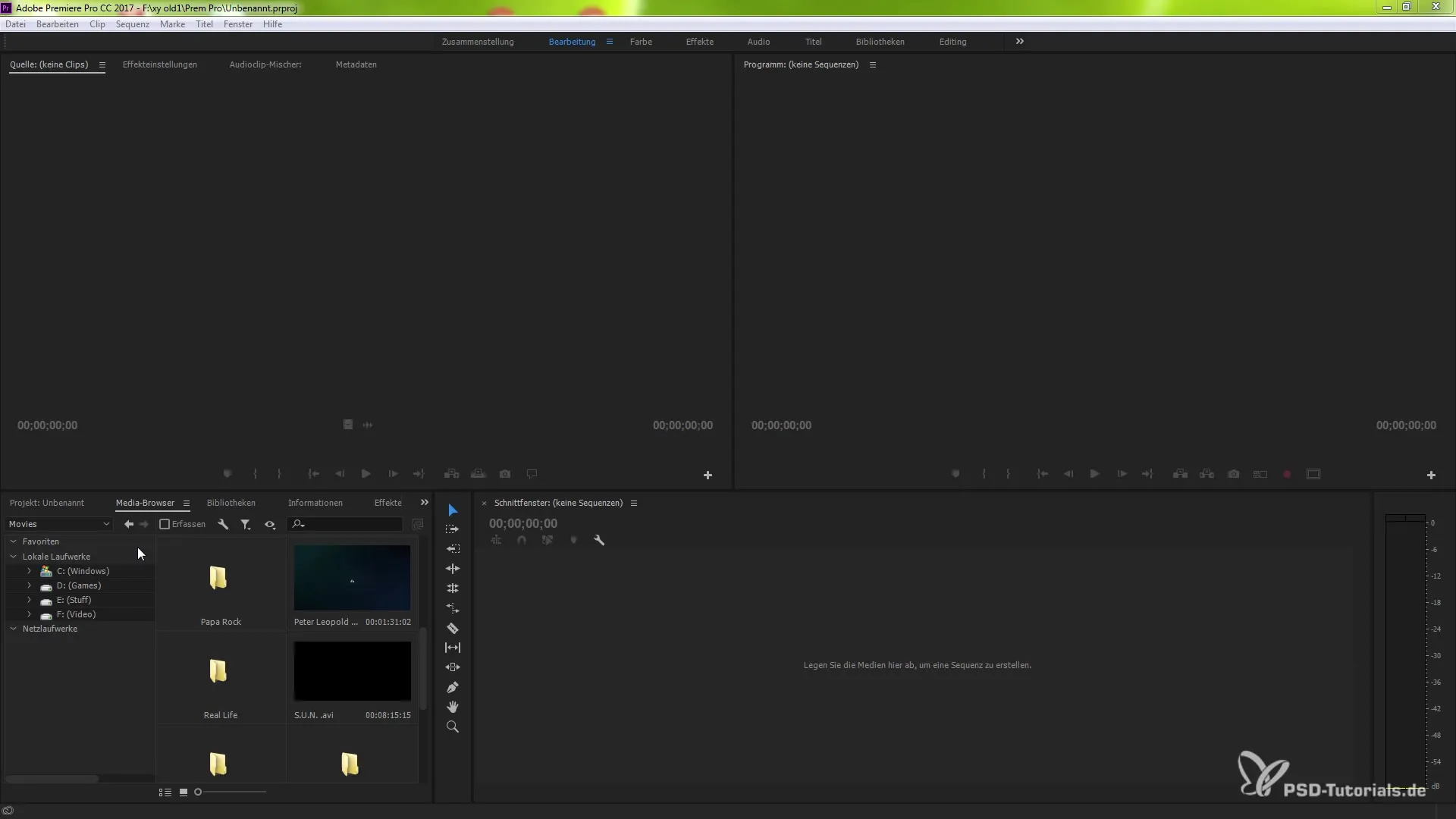
2. Pritaikyti klipo pavadinimą
Radęs efektą „Klipas pavadinimas“, tiesiog vilk žemyn jį ant to klipo savo laiko juostoje, kurį nori redaguoti. Kai tai padarysi, po klipo pavadinimu pamatysi naują funkciją, siūlančią papildomas galimybes pasirinkti.
3. Pasirinkimų supratimas
Paspaudus ant efekto, atsidarys išskleidžiamas meniu. Čia turėsi tris pasirinkimus: „Sekvencijos klipas“, „Projekto klipas“ ir „Failo pavadinimas“. Gali pasirinkti, ką nori pakeisti. Šios parinktys suteikia daugiau lankstumo redaguojant tavo projektą.
4. Pakeisti sekvencijos klipo pavadinimą
Jei nori pakeisti „Sekvencijos klipą“, turėtum dešiniu pelės mygtuku paspausti ant jo ir paspausti „Pervadinti“. Tada įvesk naują pavadinimą – pavyzdžiui „sxy“ – ir patvirtink paspausdami „OK“. Dabar sekvencijos klipas parodys naują pavadinimą.
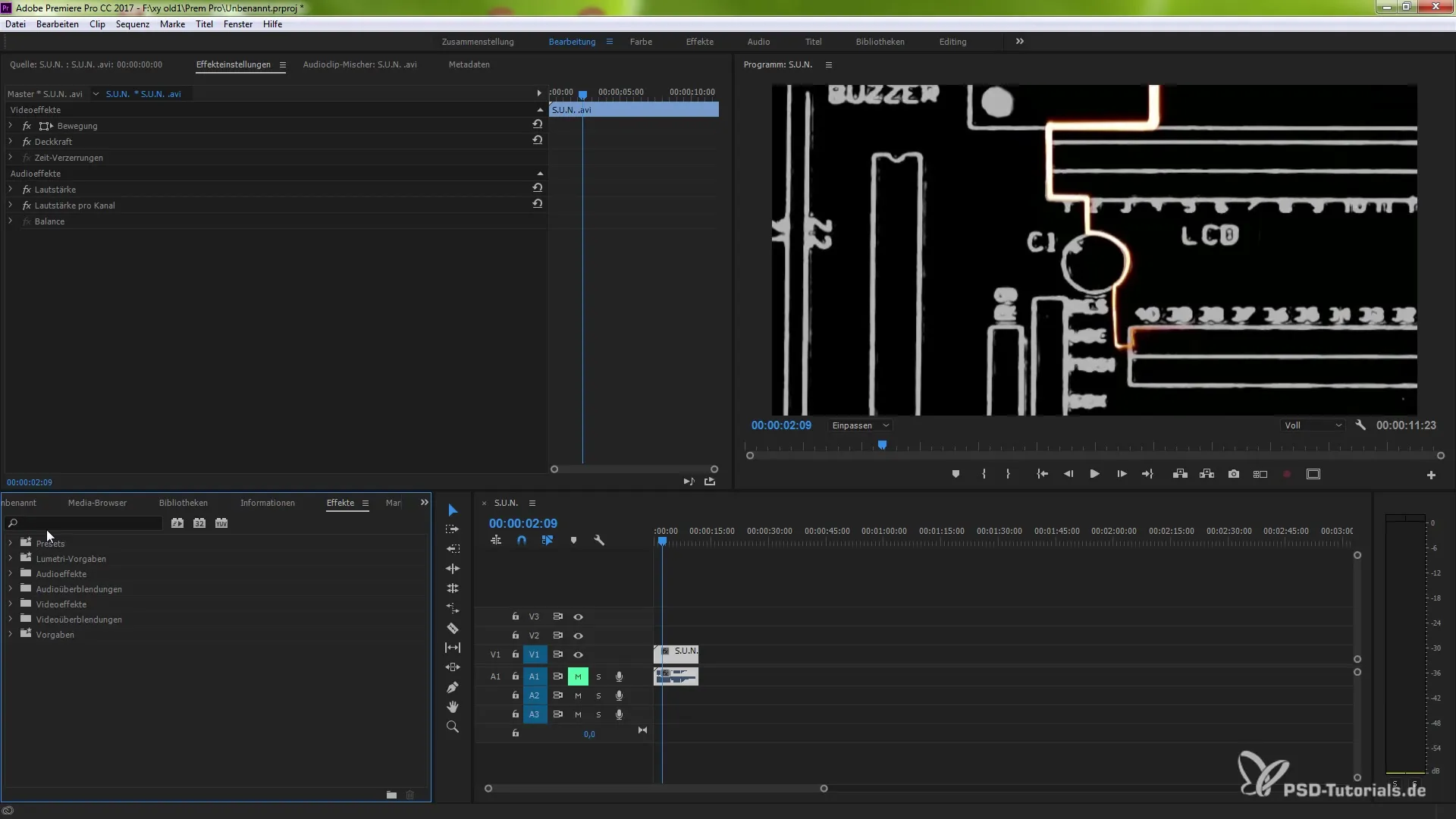
5. Pritaikyti projekto klipą
Panašiai gali pakeisti projekto klipo pavadinimą. Dar kartą dešiniu pelės mygtuku paspausk ant klipo ir pasirink „Pervadinti“. Čia įvesk tinkamą pavadinimą, kad galėtum išlaikyti tvarką, pavyzdžiui „PSD“.
6. Pavadinimų skirtumai
Svarbu žinoti skirtumus tarp tavo sekvencijų, projektų ir failų pavadinimų. Šie pavadinimai gali skirtis ir padeda tau efektyviai organizuoti savo klipus. Patikrink visus pavadinimus savo laiko juostoje, kad įsitikintum, jog jie rodomi teisingai.
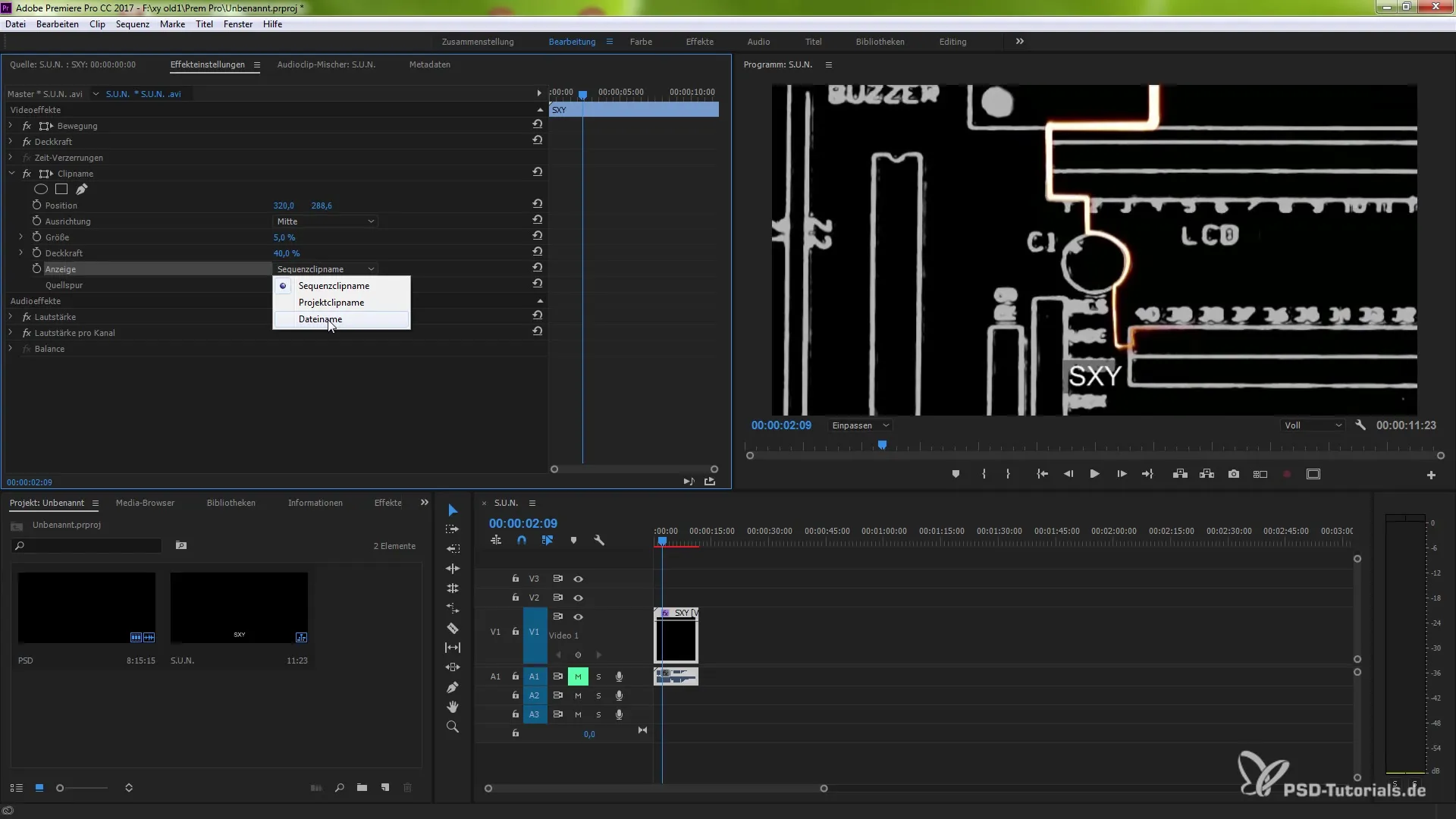
7. Naudoti laiko kodo efektą
Dar viena nauja funkcija yra „Laiko kodas“ efektas. Jei pritaikysi šį efektą klipui, laiko rodmenys prisitaikys prie klipo kilmės, net ir sudėtingose sekvencijose. Taip gausi tikslesnį laiko rodmenį.
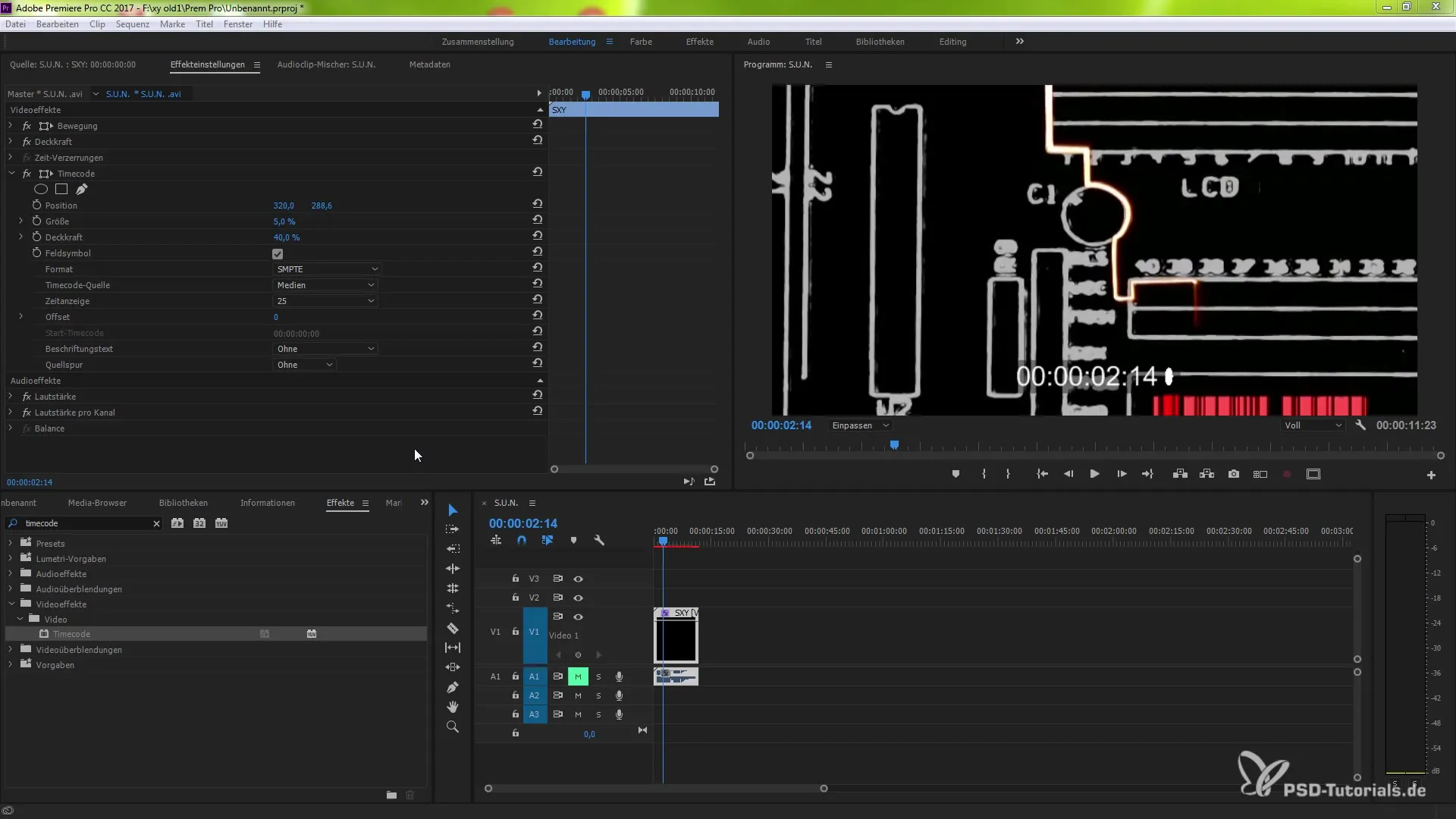
8. Parametrų atstatymas
Galimybė atstatyti parametrus efekto nustatymuose taip pat buvo patobulinta. Jei padarei pakeitimų, kurie nedavė norimų rezultatų, paspausk atstatymo simbolį, kad atkurtum pradinę būseną. Tai ypač naudinga, kad greitai sugrįžtum į pradinį tašką, jei pakeitimai neatrodo taip, kaip tikėtasi.
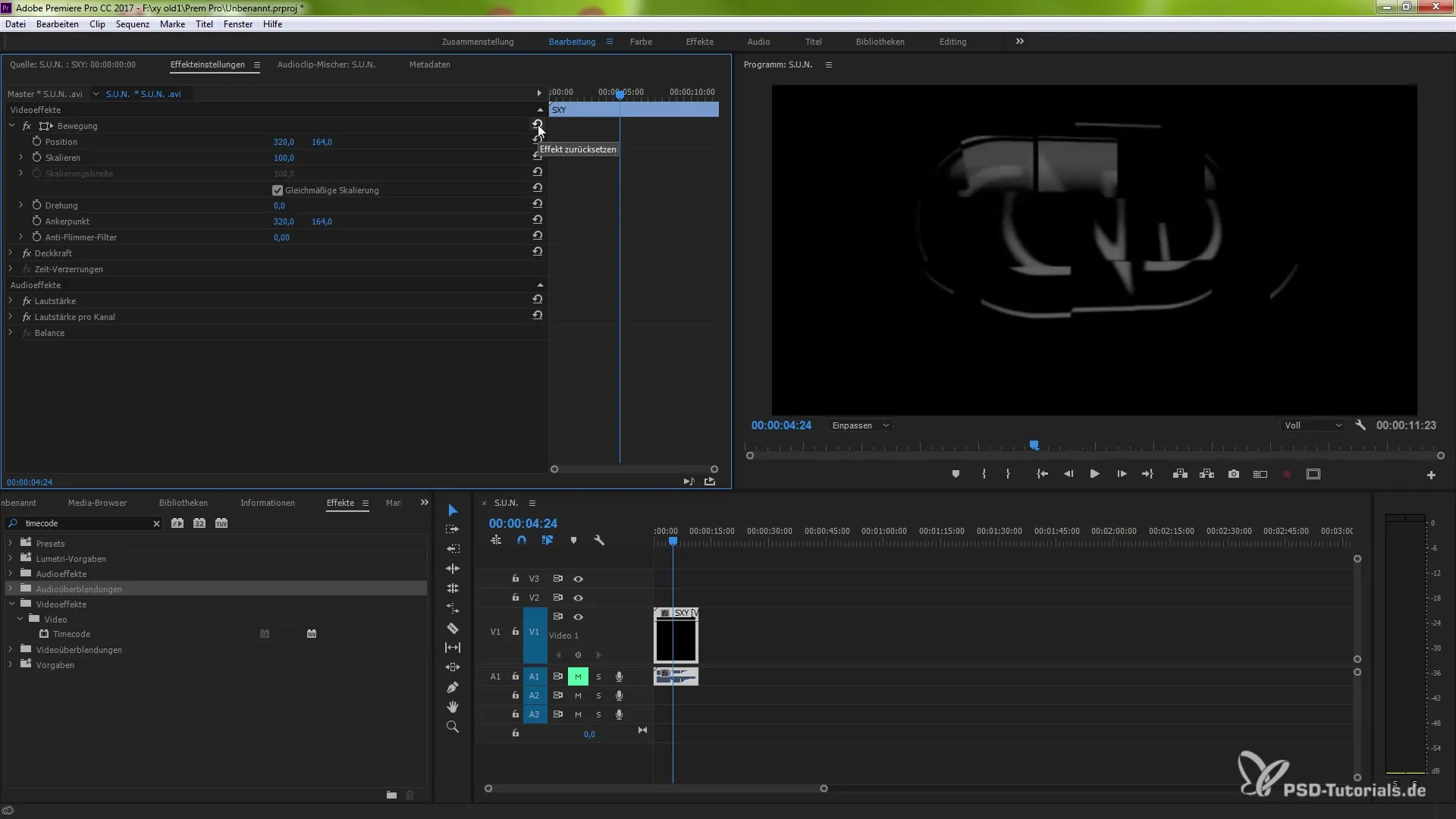
Santrauka – Naujovės Premiere Pro CC 7.1: Perėjimai ir efektai žingsnis po žingsnio paaiškinta
Šiame vadove tu susipažinai su naujomis Premiere Pro CC 7.1 funkcijomis, kurios padės tau efektyviau naudoti perėjimus ir efektus. Dabar žinai žingsnius, kaip pritaikyti klipų pavadinimus, naudoti laiko kodo efektą ir individualiai atstatyti parametrus. Vykdyk šiuos žingsnius, kad optimizuotum savo projektus ir išlaisvintum kūrybą.
Dažnai užduodami klausimai
Kokios naujos funkcijos yra Premiere Pro CC 7.1?Naujos funkcijos apima pakeitimus su perėjimais, efektais ir galimybę efektyviai redaguoti klipų pavadinimus.
Kaip galiu pakeisti klipo pavadinimą?Dešiniu pelės mygtuku paspausk ant klipo ir pasirink „Pervadinti“. Tada įvesk norimą pavadinimą.
Kas yra „Laiko kodas“ efektas?„Laiko kodas“ efektas rodo klipo laiką ir prisitaiko prie klipo kilmės, net ir sudėtingose sekvencijose.
Kaip galiu atstatyti parametrus efekto nustatymuose?Paspausk atstatymo simbolį efekto nustatymuose, kad atšauktum pakeitimus ir sugrįžtum į pradinę būseną.
Kodėl svarbūs skirtumai tarp sekvencijų, projektų ir failų pavadinimų?Šie skirtumai padeda geriau organizuoti klipus tavo projekte ir išlaikyti tvarką.


